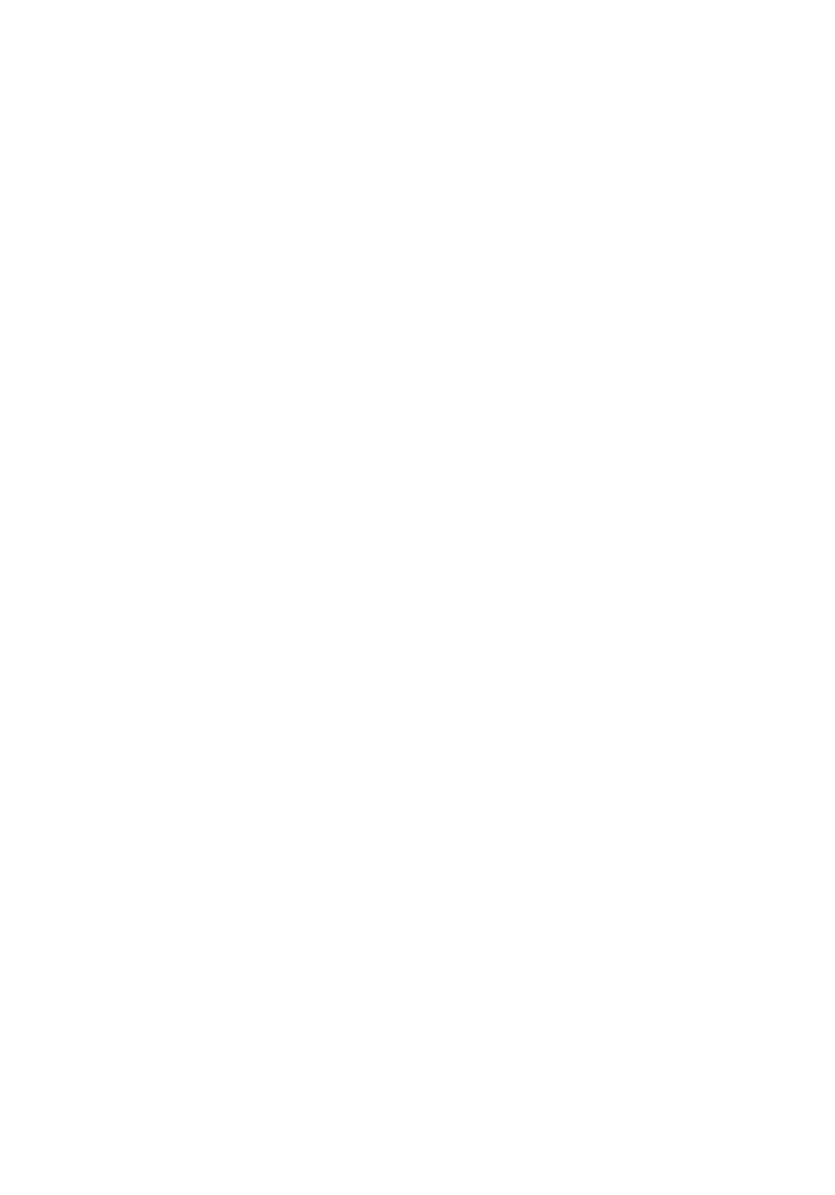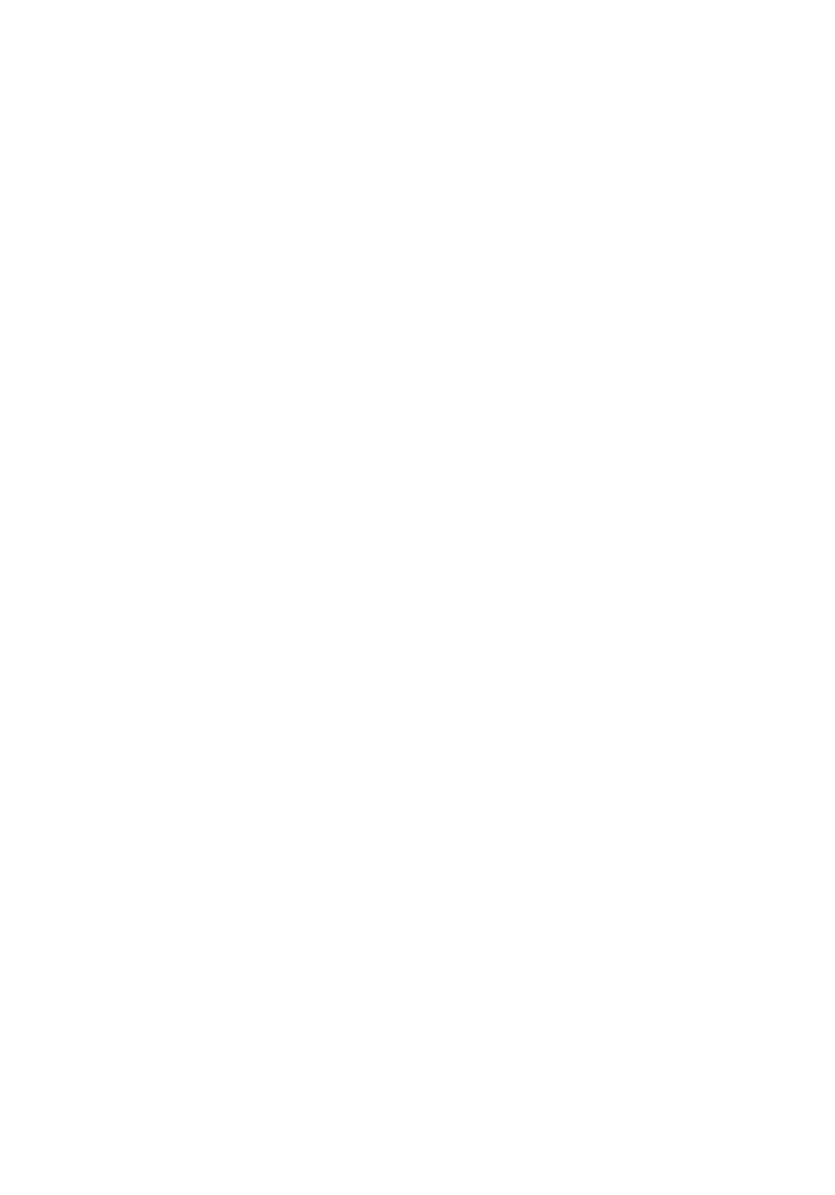
ワイヤレスカードの取り付け....................................................55
手順...................................................................................................................55
作業を終えた後に.............................................................................................56
アンテナモジュールの取り外し................................................ 57
作業を開始する前に......................................................................................... 57
手順.................................................................................................................. 58
アンテナモジュールの取り付け................................................60
手順.................................................................................................................. 60
作業を終えた後に............................................................................................ 60
電源ボタンモジュールの取り外し............................................ 61
作業を開始する前に......................................................................................... 61
手順...................................................................................................................61
電源ボタンモジュールの取り付け............................................ 63
手順.................................................................................................................. 63
作業を終えた後に.............................................................................................63
システム基板の取り外し........................................................... 64
作業を開始する前に.........................................................................................64
手順.................................................................................................................. 64
システム基板の取り付け............................................................66
手順.................................................................................................................. 66
作業を終えた後に............................................................................................ 66
BIOS セットアッププログラム..................................................68
概要.................................................................................................................. 68
BIOS セットアッププログラムの起動............................................................. 68
忘れたパスワードの取り消し.......................................................................... 69
作業を開始する前に...................................................................................69
手順.............................................................................................................69
6